かんたんアプリ画面では、リストから選択したり、画面の左から順番に設定したりするだけで、コピーやファクス送信、またはスキャナー送信ができます。
かんたんアプリ画面で設定できない機能については、それぞれの機能の操作画面で設定してください。
かんたんコピー画面
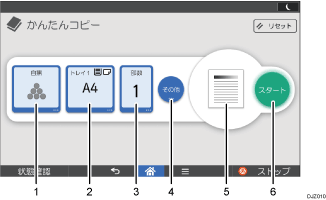
コピーの色を選択します。
給紙トレイを選択します。
コピー部数を設定します。
両面や集約、変倍の設定をします。原稿の読み取り設定もできます。
仕上がりのイメージを確認できます。
コピーを開始します。
かんたんファクス画面
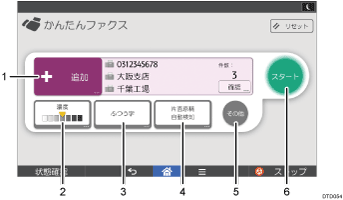
宛先を選択します。直接入力することもできます。
原稿の濃さを指定します。
文字の大きさを指定します。
原稿の種類やサイズを設定します。
送信前に原稿をプレビューします。
ファクスを送信します。
かんたんスキャナー画面
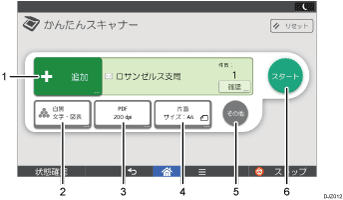
フォルダー宛先またはメール宛先を選択します。メール宛先は直接入力することもできます。
カラーモードを選択します。
原稿読み取りの解像度や、送信する文書のファイル形式を指定します。
原稿の種類やサイズを設定します。
スキャンした原稿をプレビューできます。
読み取った文書を送信します。
![]()
かんたんコピー機能を使用しているとき、手差しトレイからコピーできる用紙サイズはA4
 だけです。
だけです。多数の宛先を選択しているとき、[スタート]を押してから読み取りが開始されるまで時間がかかることがあります。

